IE/Edge: Përmbajtja ishte e bllokuar, Certifikatë e pavlefshme sigurie

Nëse Microsoft Edge nuk zbulon një certifikatë të vlefshme sigurie për faqen e internetit që po vizitoni, ai do ta bllokojë atë.
Kur hapni Microsoft Internet Explorer herën e parë, ai hap një skedë të re që i kërkon përdoruesit të vendosë IE11 si shfletuesin e parazgjedhur të uebit. Ju thjesht mund të zgjidhni " Jo faleminderit ", por mund të jetë ende një bezdi për përdoruesit e tjerë që përdorin kompjuterin në të ardhmen. Është veçanërisht i bezdisshëm në mjediset e ndërmarrjeve. Çaktivizoni kërkesën me këto hapa.
Zgjidhni butonin " Start ", më pas shkruani " Opsionet e Internetit ".
Hapni " Opsionet e Internetit ".
Zgjidhni skedën " Avancuar ".
Lëvizni pak poshtë te seksioni " Shfletimi ". Kontrolloni ose zgjidhni " Më trego nëse Internet Explorer nuk është shfletuesi i parazgjedhur i uebit " sipas dëshirës.
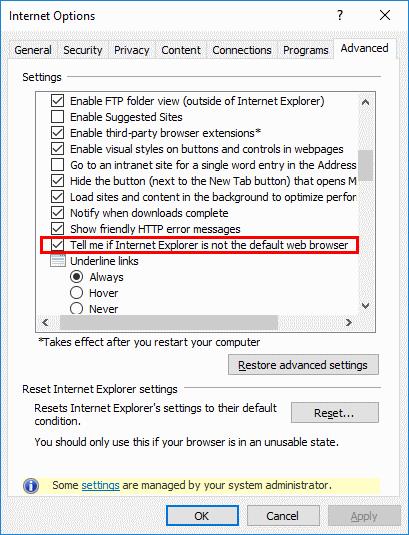
Shtypni butonin " Start ", më pas shkruani " cmd ".
Klikoni me të djathtën " Command Prompt ", më pas zgjidhni " Run as administrator ".
Shkruani reg shtoni "HKCU\Software\Microsoft\Internet Explorer\Main" /f /v "Check_Associations" /d "jo" /t REG_SZ
Shtypni " Enter ".
Shënim: Nëse kopjoni dhe ngjisni komandën e mësipërme, thonjëzat mund të mos ngjiten saktë. Shkruani atë nëse nuk funksionon ose rishkruani thonjëzat.
Mbani tastin e Windows dhe shtypni “ R ” për të hapur dialogun e Windows Run.
Shkruani “ regedit ” më pas shtypni “ Enter ”.
Navigoni në:
Vendosni vlerën " Cheko_Associations " në " Jo ". Nëse nuk e shihni “ Check_Associations ”, kliko me të djathtën “ Main ” dhe zgjidhni “I ri ” > “ String Value ” dhe krijoni një “ Cheko_Associations ” të re.
Mbani tastin e Windows dhe shtypni “ R ” për të hapur dialogun e Windows Run.
Shkruani “ gpedit.msc ” më pas shtypni “ Enter ”.
"The Group Policy Editor Lokale " është shfaqur. Shkoni te " Konfigurimi i përdoruesit " > " Modelet administrative " > " Përbërësit e Windows " > " Internet Explorer ".
Hapni " Njoftoni përdoruesit nëse Internet Explorer nuk është zgjedhja e paracaktuar e shfletuesit të uebit ".
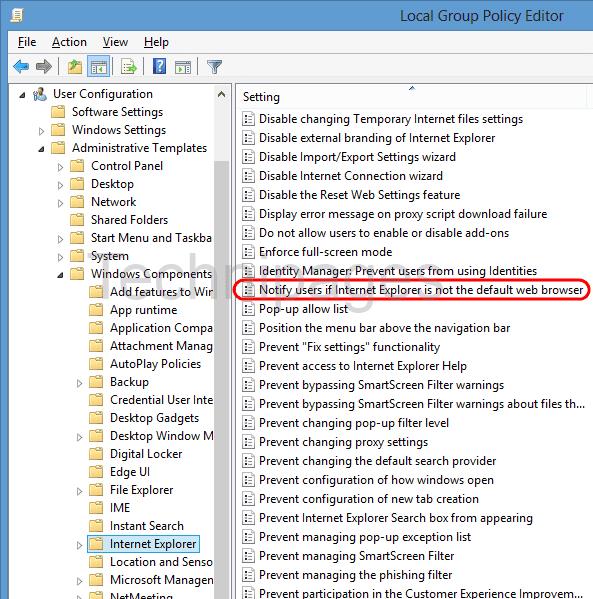
Vendosni politikën në " Disabled ", më pas zgjidhni " OK ".
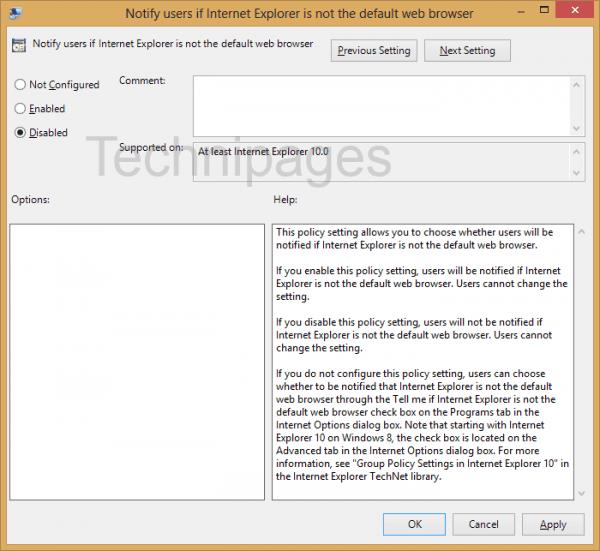
Tani çdo përdorues që hyn në kompjuter dhe përdor IE11 nuk do të shqetësohet më nga kërkesa e bezdisshme.
Nëse Microsoft Edge nuk zbulon një certifikatë të vlefshme sigurie për faqen e internetit që po vizitoni, ai do ta bllokojë atë.
Si të parandaloni Ka një problem me shfaqjen e këtij mesazhi të certifikatës së sigurisë së faqeve të internetit kur vizitoni faqet e internetit në Microsoft Internet Explorer.
Çaktivizoni plotësisht kërkesën në Internet Explorer 11 për ta vendosur atë si shfletuesin e paracaktuar kur një përdorues e përdor për herë të parë.
Heqja e Internet Explorer 11 nga Microsoft Windows 10 është pak e ndërlikuar. Ky tutorial mund të ndihmojë.
Blloko ose lejo Internet Explorer 11 për Windows 10 që të pranojë të gjitha kukit ose vendos që të lejojë një grup specifik prej tyre me këtë tutorial.
Ku në IE11 mund të përdorni cilësimet e JavaScript? Ne ju tregojmë se ku me tutorialin tonë.
Mësoni si të identifikoni telefonuesit e panjohur dhe të shmangni telefonatat e padëshiruara me metodat më të mira.
Mësoni si të ndani emrat dhe mbiemrat në Excel duke përdorur formula të thjeshta ose funksionin Text to Columns. Këshilla të dobishme për MS Office
Mësoni hap pas hapi se si të çaktivizoni lidhjet e klikueshme në Notepad++ me këtë tutorial të thjeshtë dhe të shpejtë.
Shmangni shfaqjen e një shfaqjeje në Up Next në Apple TV+ për t'i mbajtur të fshehta shfaqjet tuaja të preferuara nga të tjerët. Këtu janë hapat.
Zbuloni se sa e lehtë është të ndryshoni fotografinë e profilit për llogarinë tuaj Disney+ në kompjuterin tuaj dhe pajisjen Android.
Po kërkoni alternativa të Microsoft Teams për komunikime pa mundim? Gjeni alternativat më të mira të Microsoft Teams për ju në 2023.
Ky postim ju tregon se si të shkurtoni videot duke përdorur mjete të integruara në Microsoft Windows 11.
Nëse e dëgjoni shumë fjalën Clipchamp dhe pyesni se çfarë është Clipchamp, kërkimi juaj përfundon këtu. Ky është udhëzuesi më i mirë për të zotëruar Clipchamp.
Me Regjistruesin falas të zërit mund të krijoni regjistrime pa instaluar një softuer të palës së tretë në kompjuterin tuaj Windows 11.
Nëse dëshironi të krijoni video mahnitëse dhe tërheqëse për çfarëdo qëllimi, përdorni softuerin më të mirë falas të redaktimit të videove për Windows 11.












